Auteur:
Sara Rhodes
Date De Création:
13 Février 2021
Date De Mise À Jour:
1 Juillet 2024
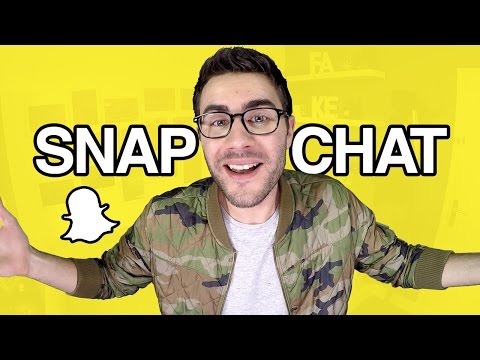
Contenu
Cet article vous montrera comment changer la couleur du grand texte dans les photos ou vidéos Snapchat.
Pas
 1 Lancez l'application Snapchat. Si vous n'avez pas encore Snapchat, téléchargez-le depuis l'App Store ou le Play Store.
1 Lancez l'application Snapchat. Si vous n'avez pas encore Snapchat, téléchargez-le depuis l'App Store ou le Play Store. - Si vous n'êtes pas automatiquement connecté à Snapchat, cliquez sur Se connecter et saisissez votre nom d'utilisateur (ou votre adresse e-mail) et votre mot de passe.
 2 Cliquez sur le bouton rond en bas de l'écran pour prendre une photo.
2 Cliquez sur le bouton rond en bas de l'écran pour prendre une photo.- Si vous maintenez ce bouton enfoncé, vous pouvez enregistrer des vidéos d'une durée maximale de 10 secondes.
- Cliquez sur l'icône de la caméra dans le coin supérieur droit de l'écran pour changer la direction de la caméra (par exemple, faire en sorte que la caméra vous regarde).
 3 Cliquez n'importe où sur l'écran. Après cela, une zone de texte apparaîtra.
3 Cliquez n'importe où sur l'écran. Après cela, une zone de texte apparaîtra.  4 Écrivez un titre. Par défaut, le texte sera centré sur l'écran.
4 Écrivez un titre. Par défaut, le texte sera centré sur l'écran.  5 Cliquez sur le T. Il est situé dans le coin supérieur droit de l'écran. Cela redimensionnera le texte et affichera la palette de couleurs sur le côté droit de l'écran.
5 Cliquez sur le T. Il est situé dans le coin supérieur droit de l'écran. Cela redimensionnera le texte et affichera la palette de couleurs sur le côté droit de l'écran.  6 Appuyez et faites glisser votre doigt sur le curseur sur le côté droit de l'écran. Changez la couleur du texte en faisant glisser votre doigt sur le curseur.
6 Appuyez et faites glisser votre doigt sur le curseur sur le côté droit de l'écran. Changez la couleur du texte en faisant glisser votre doigt sur le curseur. - Changez la couleur du texte en noir en plaçant votre doigt dans le coin inférieur droit de l'écran. Si vous déplacez votre doigt vers le coin inférieur gauche puis vers le haut, changez la couleur en gris.
- Sur Android, vous pouvez appuyer et maintenir un filtre de couleur pour afficher une plus large sélection de nuances. Déplacez votre doigt vers la couleur sélectionnée, puis relâchez votre doigt pour confirmer la sélection.
 7 Une fois terminé, appuyez n'importe où sur l'écran pour enregistrer le texte et sa couleur.
7 Une fois terminé, appuyez n'importe où sur l'écran pour enregistrer le texte et sa couleur.- Pour enregistrer le texte, cliquez sur le bouton Terminé (iPhone) ou cochez la case (Android).
- Lorsque le texte peut être déplacé, cliquez dessus et faites-le glisser n'importe où.
 8 Envoyez le message préparé. Pour ce faire, cliquez sur la flèche dans le coin inférieur droit de l'écran, sélectionnez les amis à qui vous souhaitez envoyer un message, puis cliquez à nouveau sur la flèche.
8 Envoyez le message préparé. Pour ce faire, cliquez sur la flèche dans le coin inférieur droit de l'écran, sélectionnez les amis à qui vous souhaitez envoyer un message, puis cliquez à nouveau sur la flèche. - Vous pouvez envoyer un message à votre histoire en cliquant sur l'icône carrée plus en bas de l'écran.
Conseils
- Si vous avez utilisé des filtres, vous ne pourrez pas changer la couleur du texte.
- Les utilisateurs d'Android peuvent choisir une couleur semi-transparente en cliquant sur la palette de couleurs et en choisissant une couleur entre le blanc et le gris.
Avertissements
- Tenez compte de la couleur d'arrière-plan lorsque vous choisissez une couleur pour votre texte. Si la couleur du texte et de l'arrière-plan correspondent, les gens ne pourront pas lire ce que vous avez écrit.



